今回は実用編として、樹脂製のキャップボルトとナットを設計・造形してみた事例を
一つずつ作業内容毎に紹介していきたいと思います。
ご参考になれば、幸いです(^^♪
造形データ
USB端子キャップ
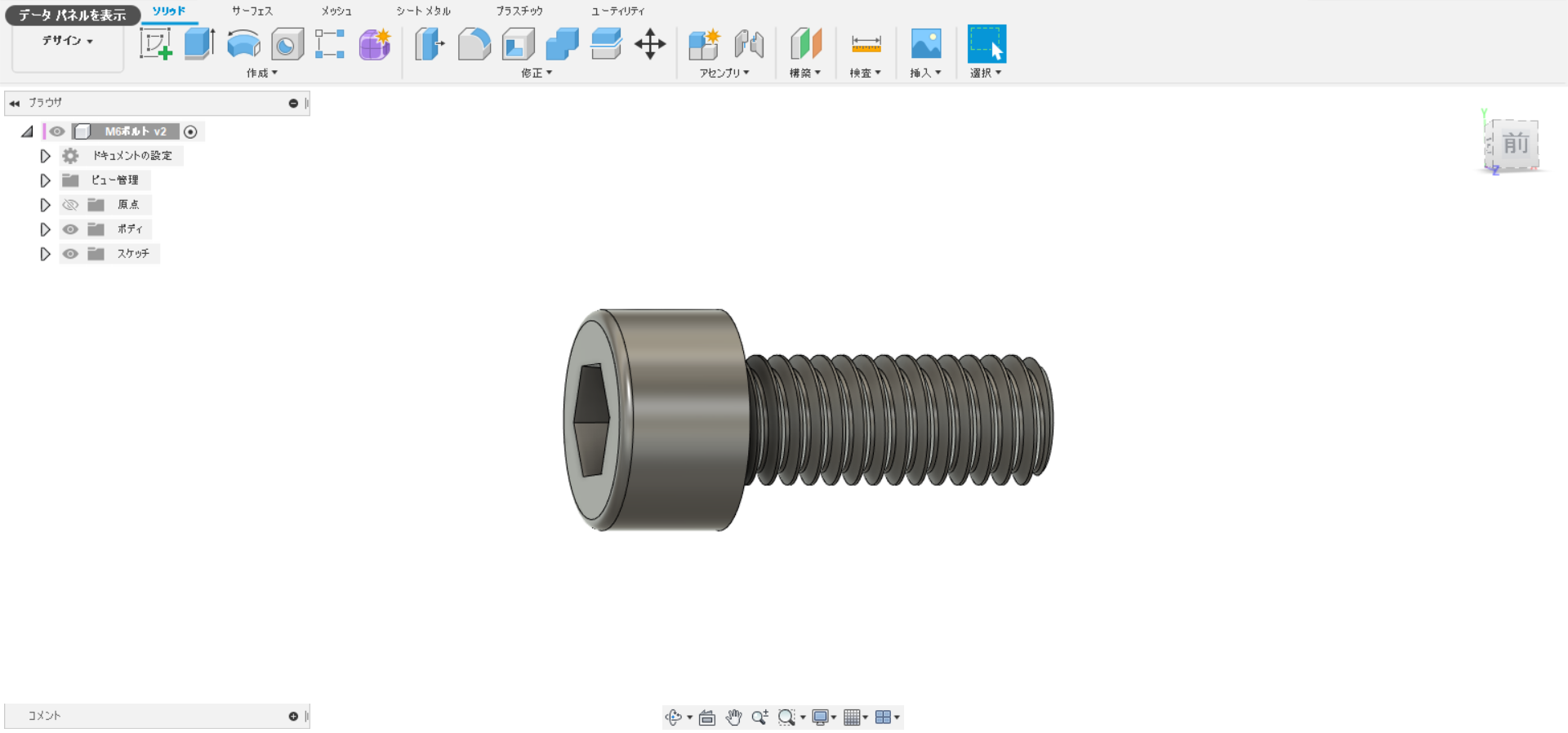
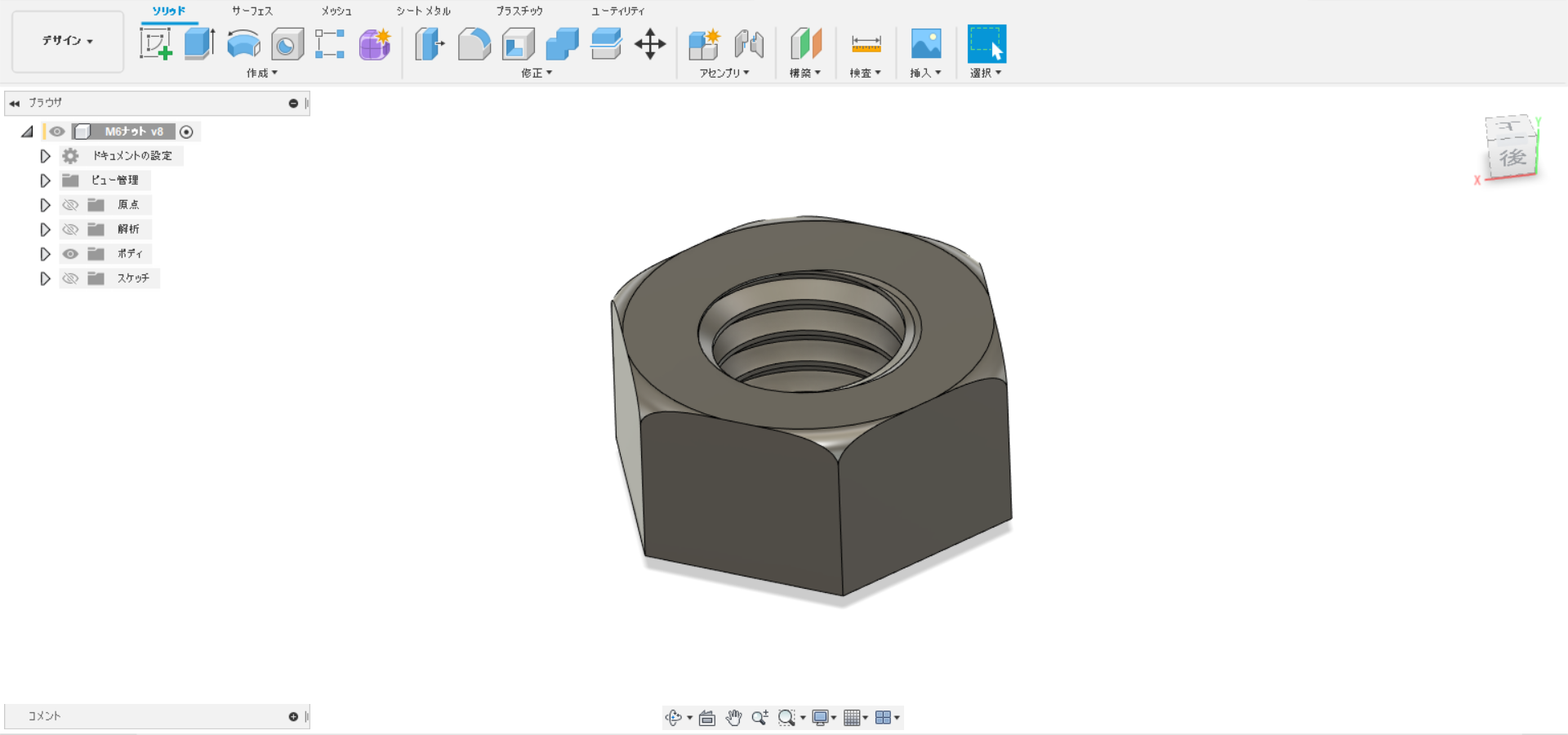
六角レンチを使って止める事が出来るキャップボルトとナットの樹脂製品がホームセンター等で販売されているものを見つけ、造形でも作れそうと思い、設計・造形する事にしました(*´з`)
ネジ形状もFusion360で余り掛けずにモデルが作れ、そのまま光造形に掛ければ樹脂製のボルトやキャップが簡単に作れます(^^♪
という事で、早速設計から進めていこうと思います。
設計
3D CAD
3Dデータ設計は、Autodesk社の「Fusion 360」の3DCADを使って設計していきたいと思います。こちらの3D CADは個人利用であれば無料で使用できる3DCADであり、操作性はかなり使いやすいものとなっております。
寸法確認
今回はM6のキャップボルトとナットを作ろうと思います。
M6のJIS等の寸法規格を確認します。
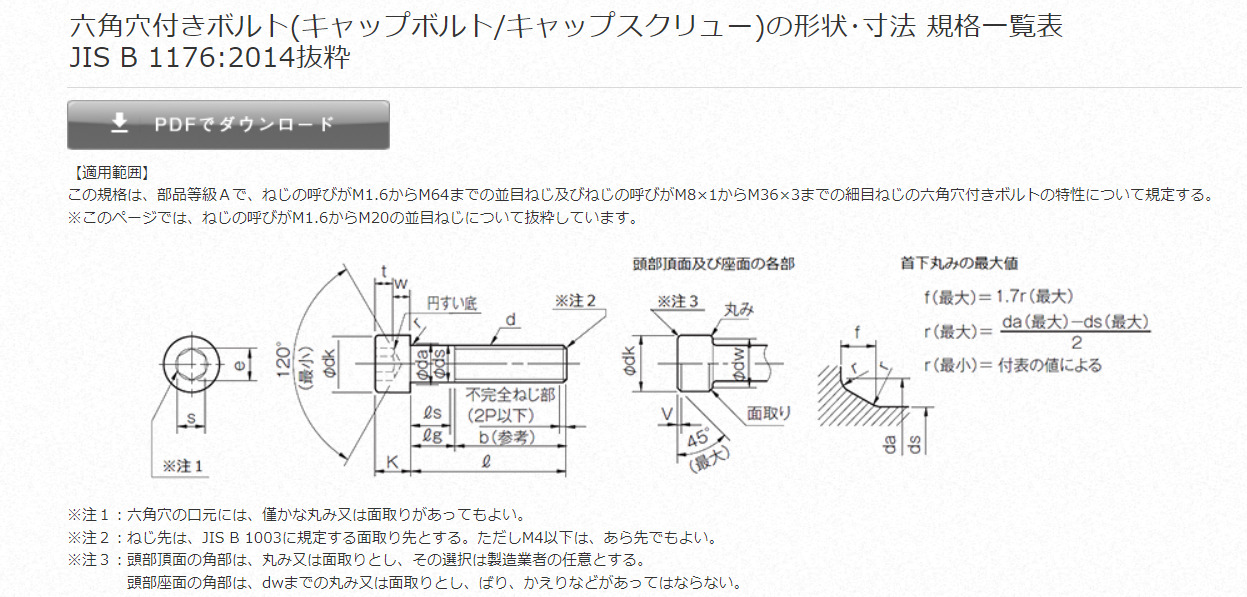
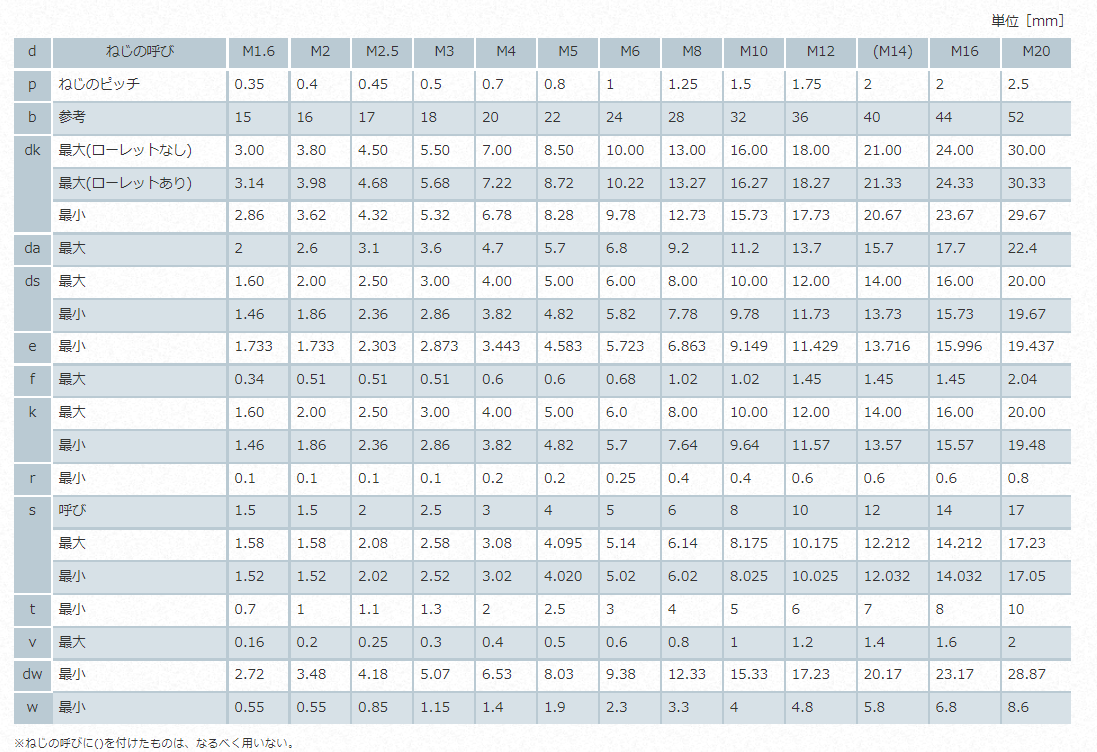
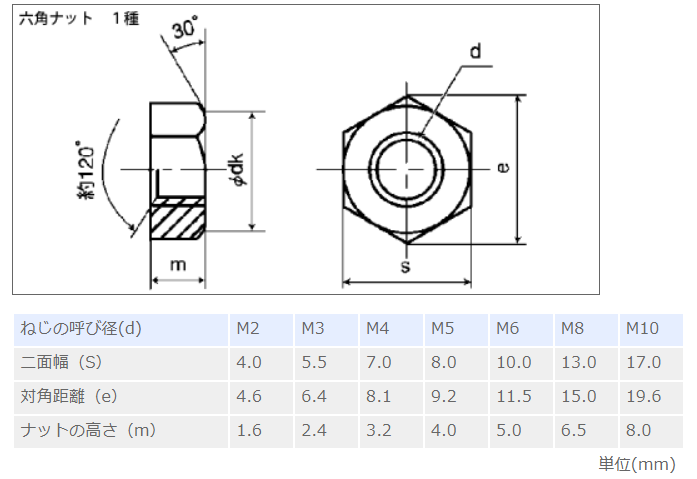
設計
キャップボルト
JISの規格寸法を確認出来たら、早速描いていきましょう。
まずはM6のキャップボルトから進めていきます。
規格寸法より大枠の寸法を設定していき、「回転」でネジの基本構造を作ります。
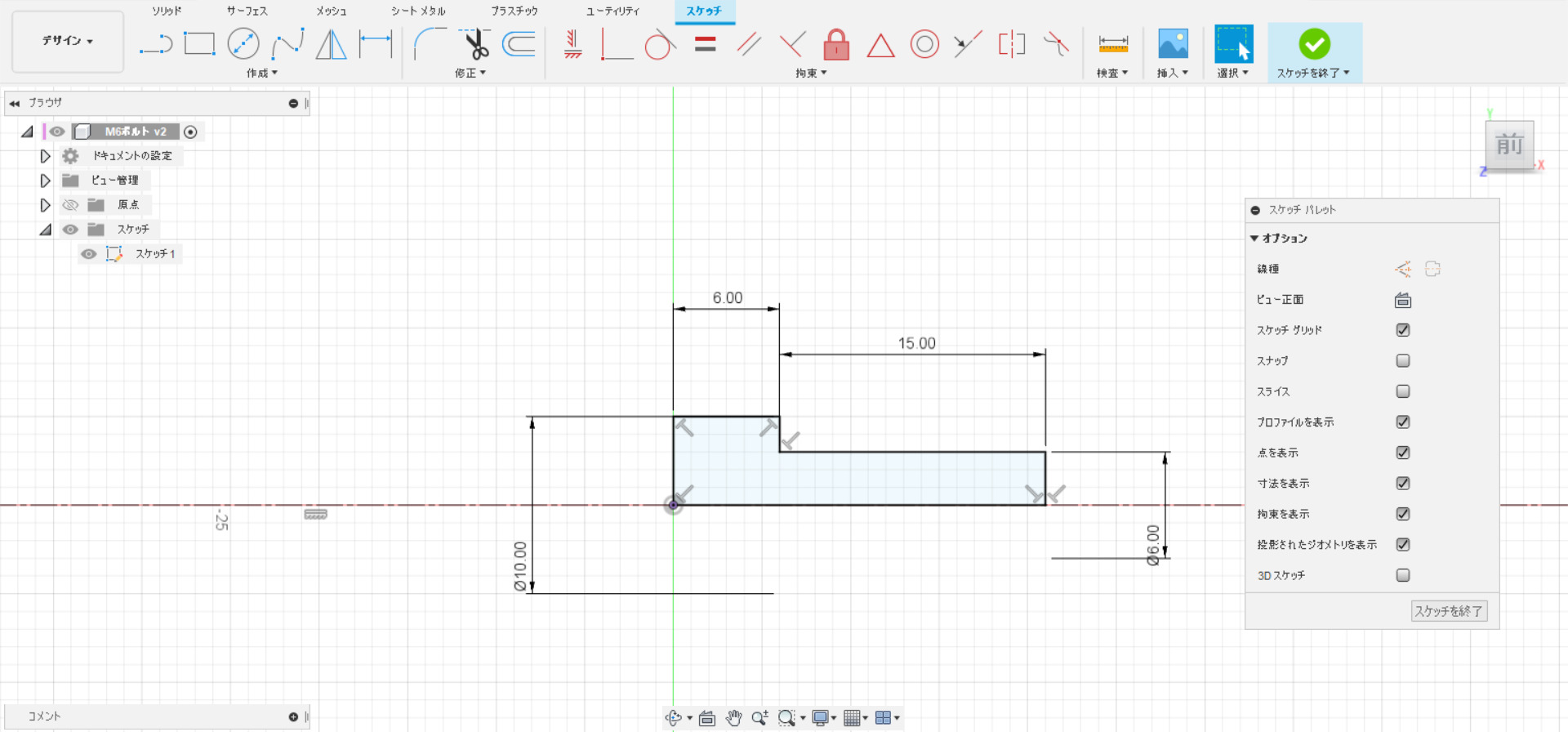
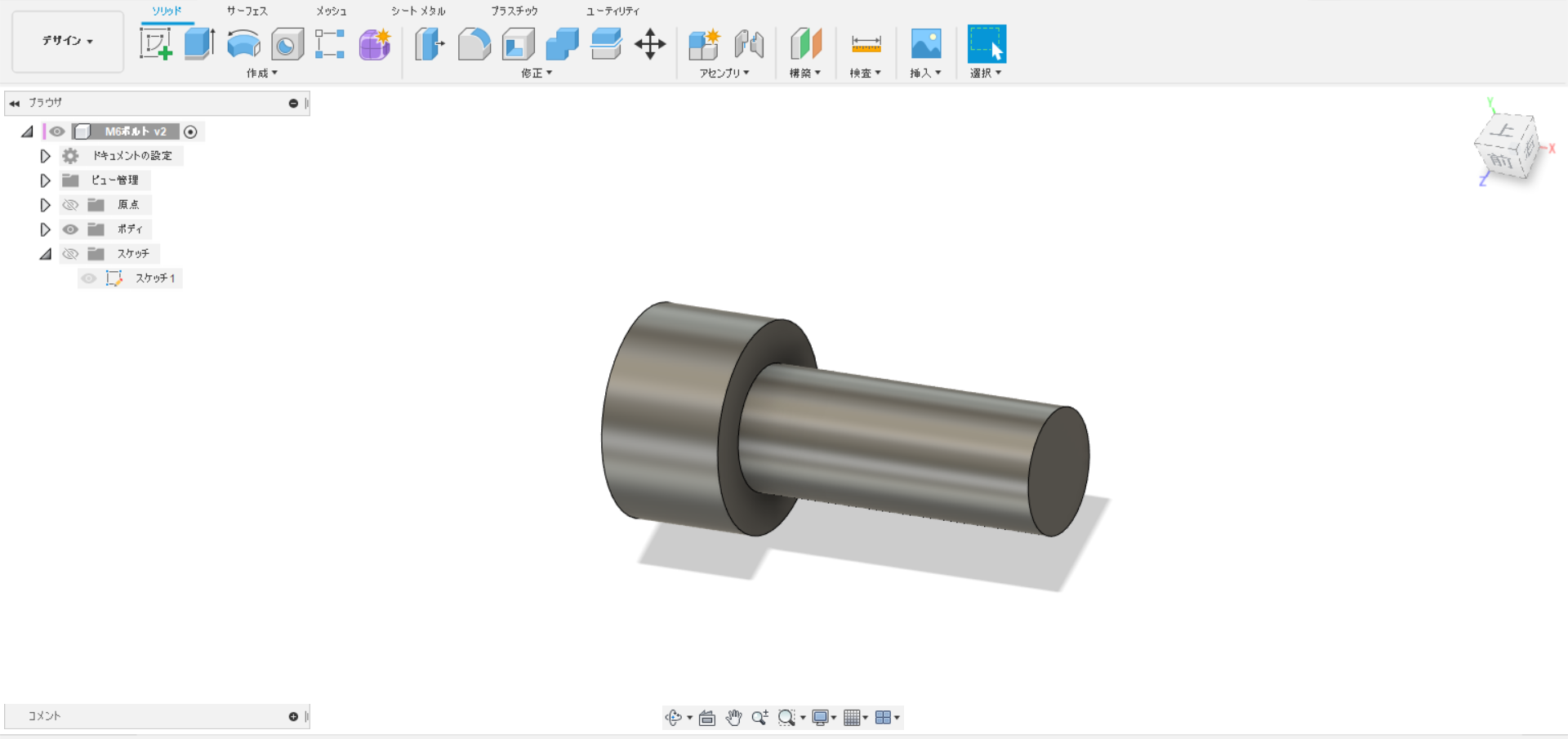
次にネジ山を形成すべく、「作成タブ」より「ねじ」を選択し、ネジ山を作る面を選択します。
そして、「ねじのタイプ」、「サイズ」、「表示記号」、「クラス」、「方向」を設定します。
また、この時に必ず「モデル化」の項目にチェックを入れておきましょう。
(モデル化にチェックが無い場合は、STLデータにネジ山が形成されていないので注意です)
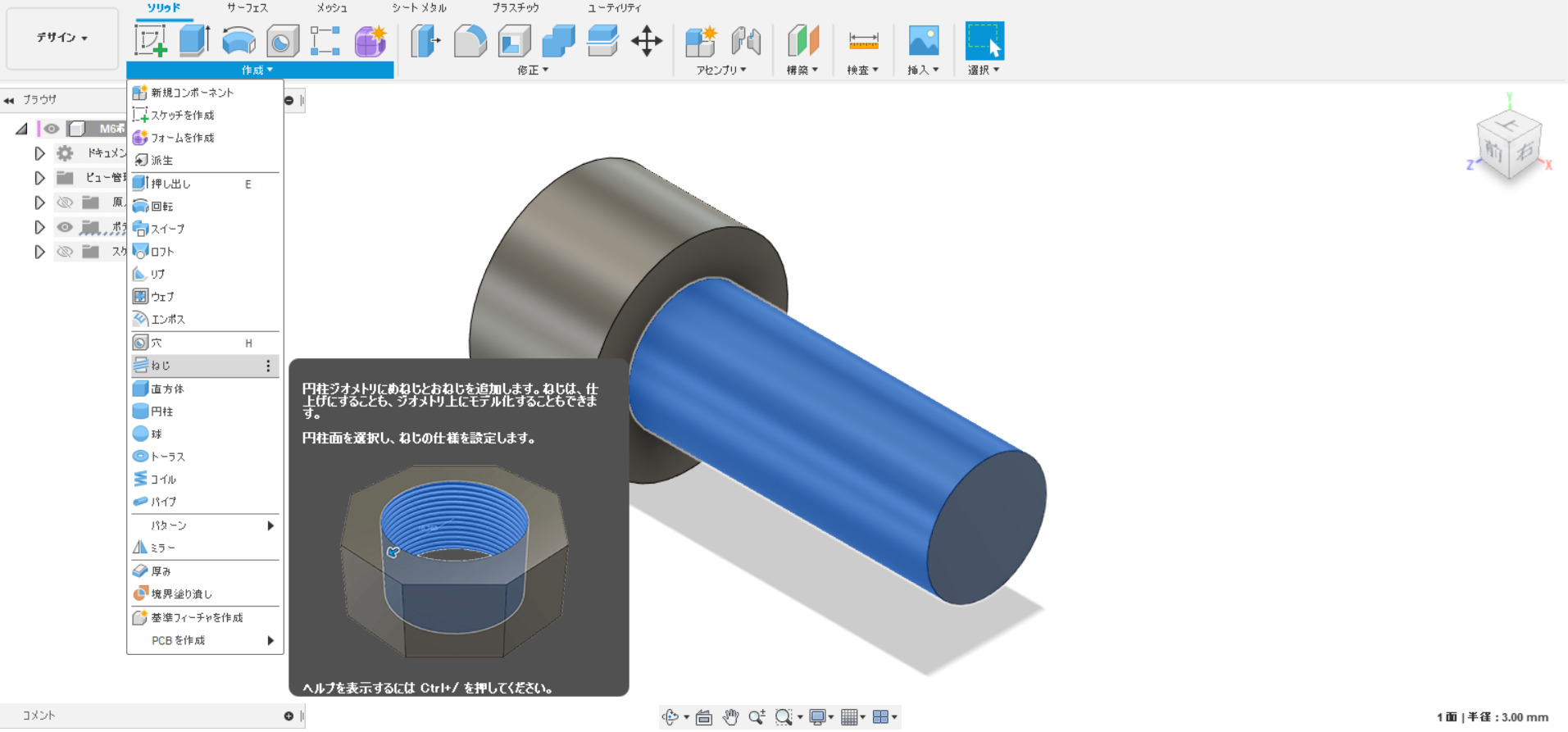
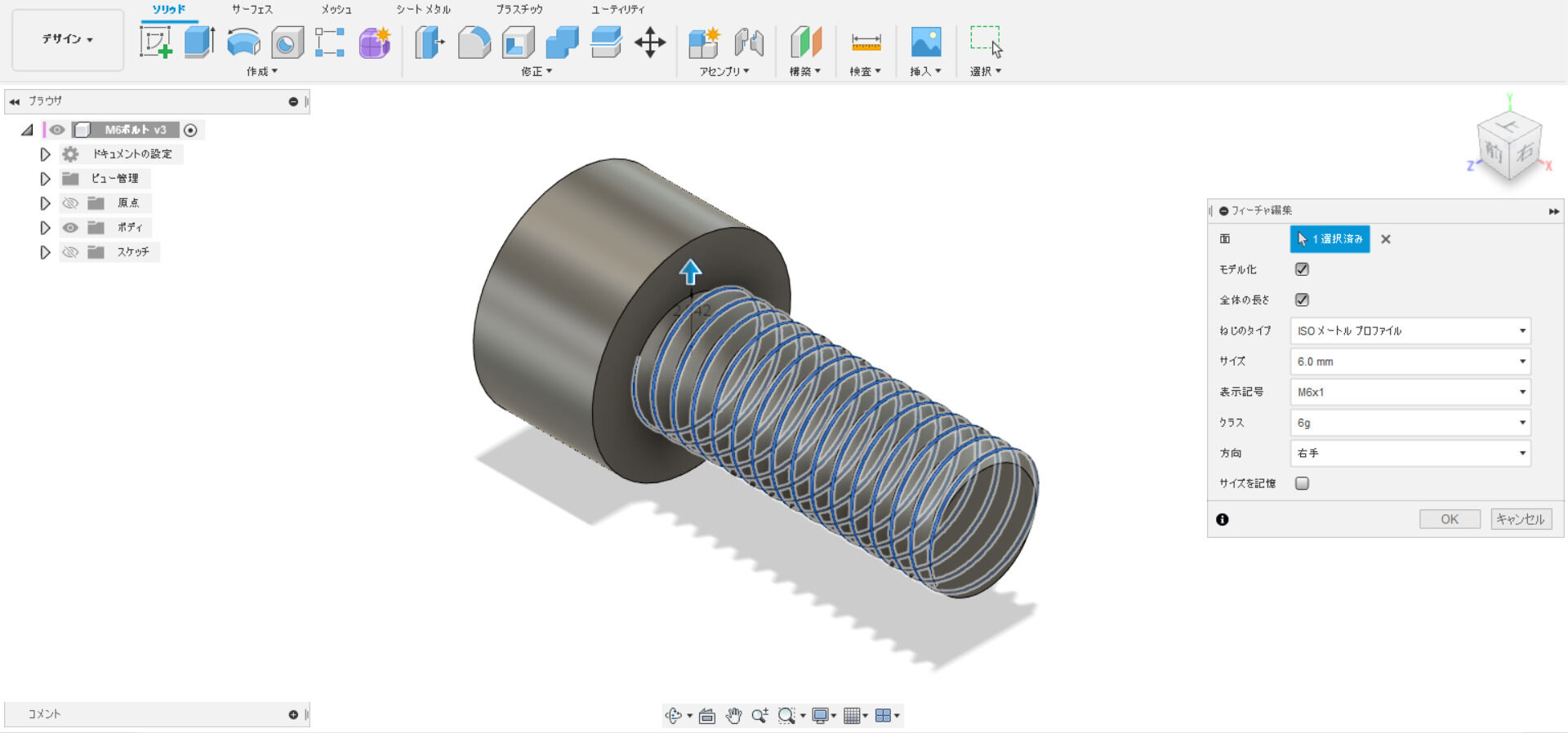
後は六角レンチを回す為の溝やフィレット等をつければ、完成です。
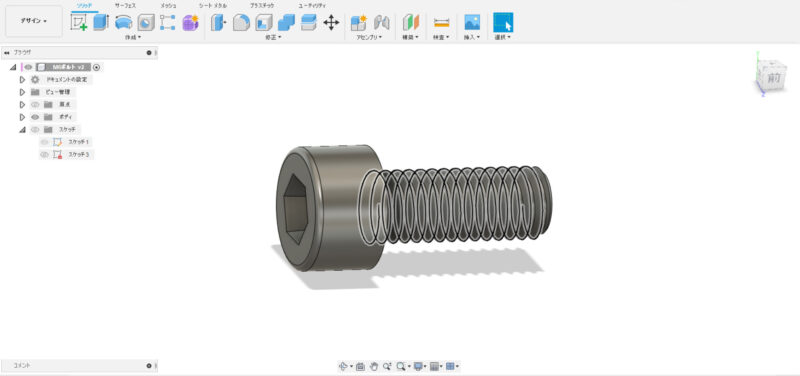
キャップボルト
続いて、M6のナットを作っていきましょう。
規格寸法より大枠の寸法を設定していき、「押し出し」でナットの基本構造を作ります。
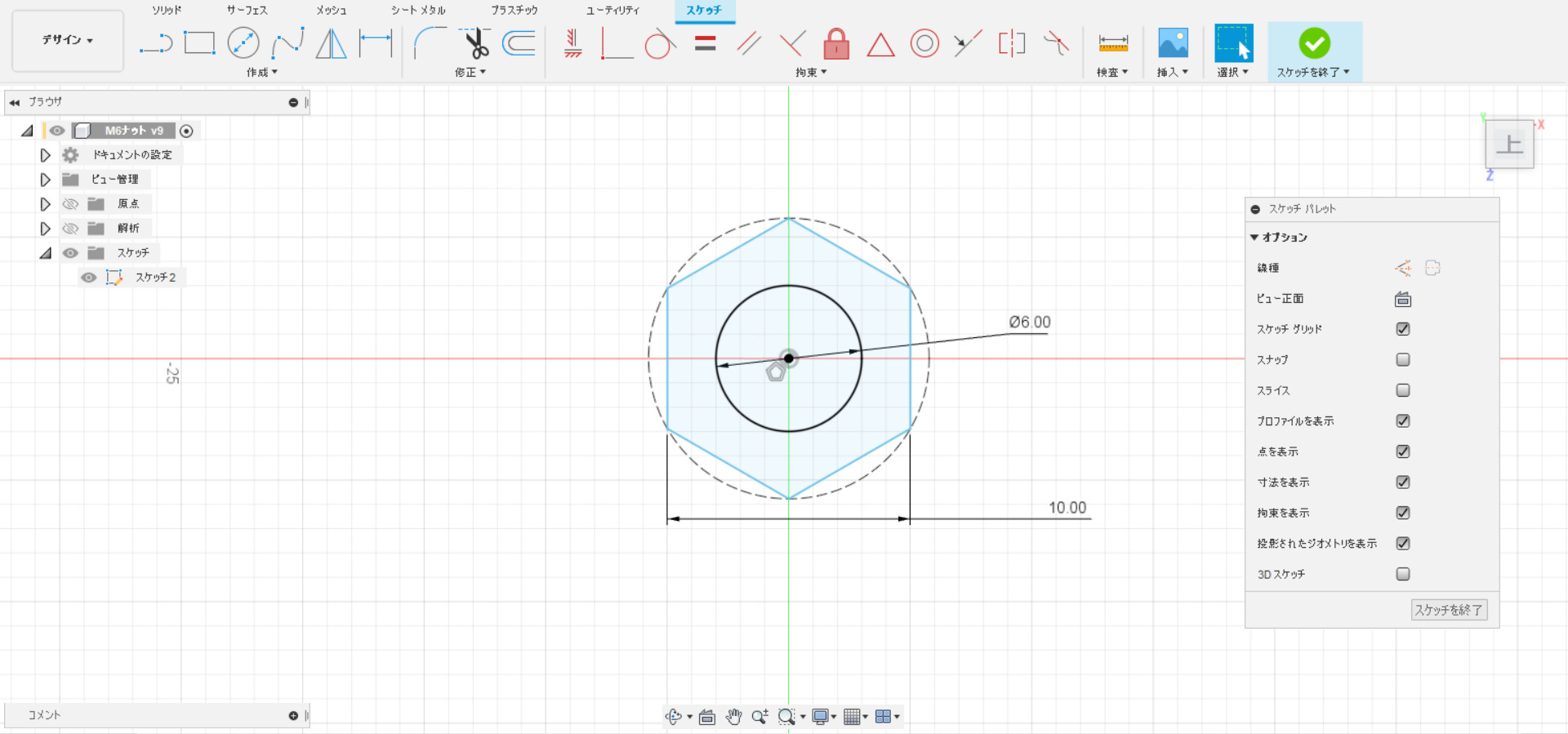
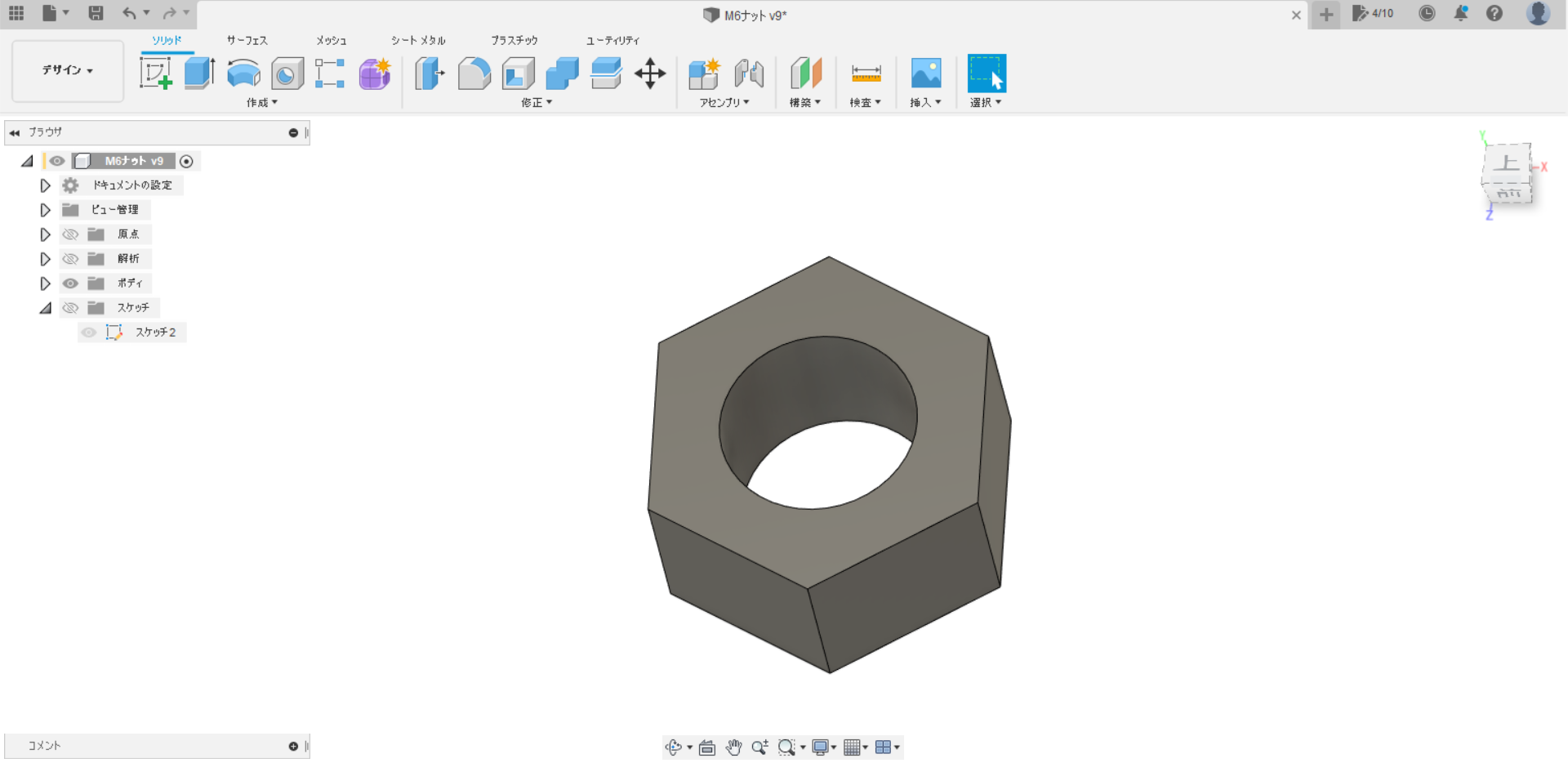
キャップボルトと同様に内側にネジ山を形成すべく、「作成タブ」より「ねじ」を選択し、ネジ山を作る面を選択します。
そして、「ねじのタイプ」、「サイズ」、「表示記号」、「クラス」、「方向」を設定します。
サイズはM6からクリアランスを作るべきですが、次のサイズが7mmとなる為、ここでは一旦6mmに設定してトライしてみます。
※ここでも「モデル化」の項目にチェックを入れておきましょう。
残りはエッジ角等にフィレットやネジ開口部にC面で整えれば、一旦完成です!
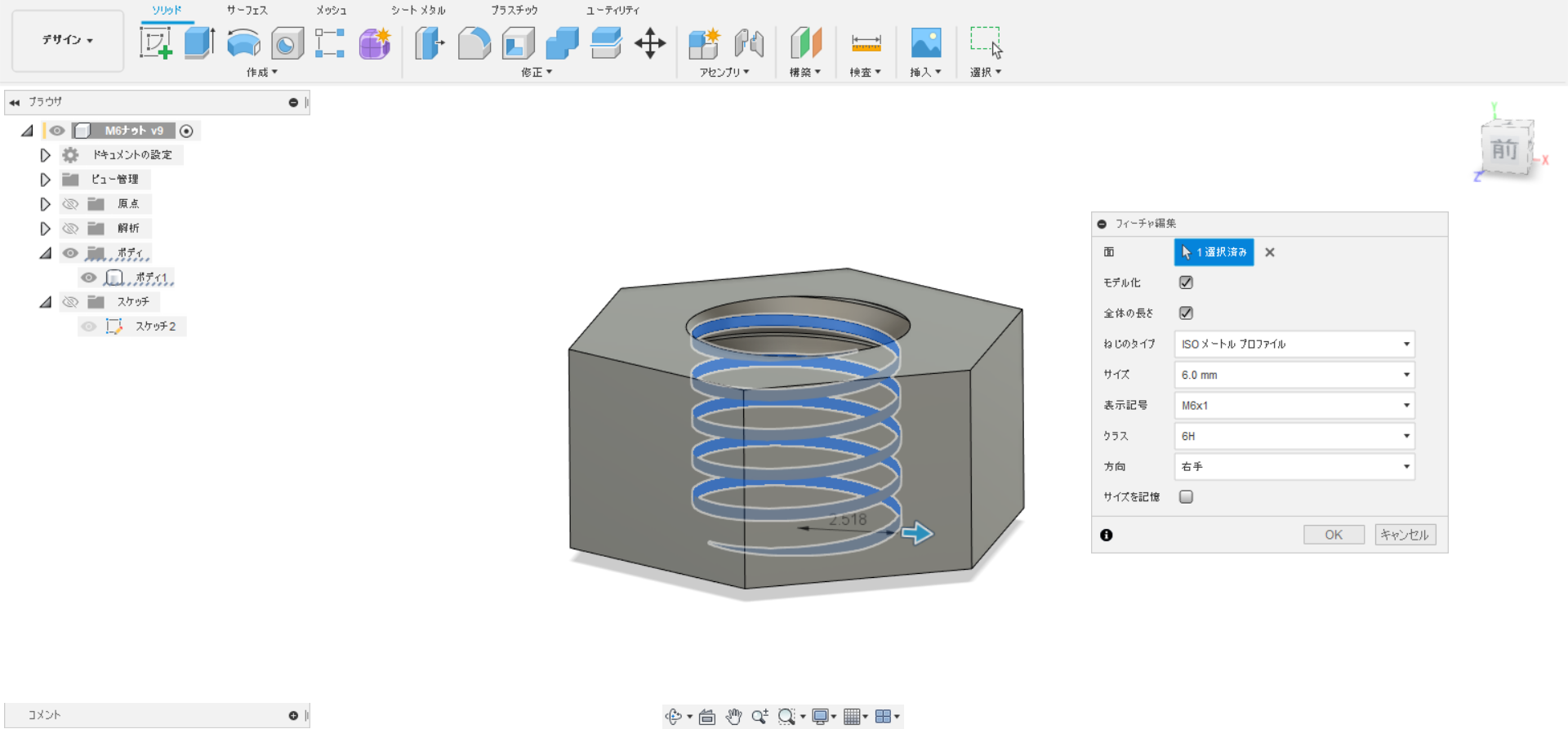
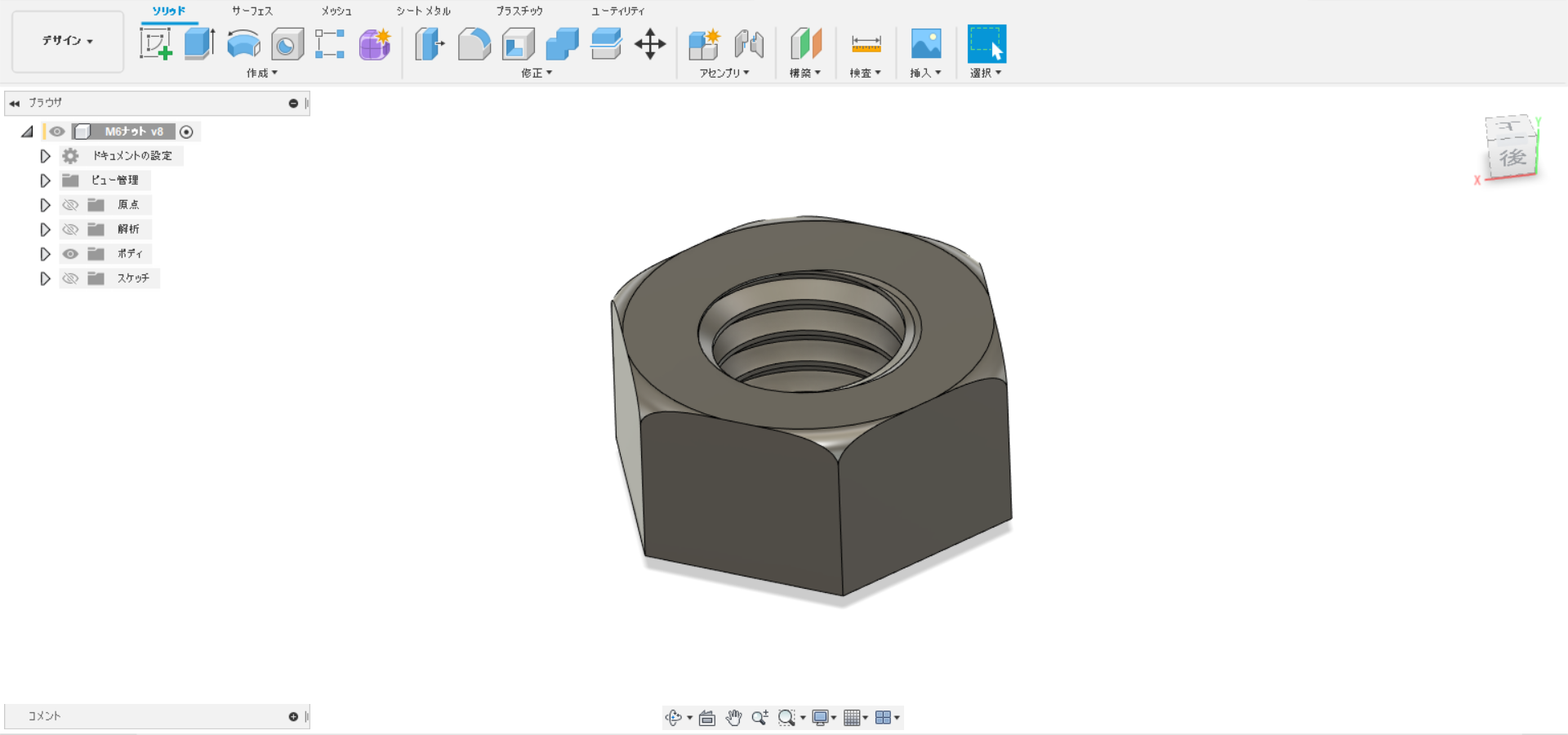
作成したモデルデータを”エクスポート”で「STL形式」で保存します。
(※造形する為にはSTL形式に変換する必要があります。)
今回は簡易に樹脂製のキャップボルトとナットを設計する為、ナット側がクリアランスが無い状態で進めていきたいと思います。
次回では作成したデータから造形を進めていきたいと思います。
次回の記事
以上
ここまで読んで下さり、誠にありがとうございました。
Special Thanks to YOU!

















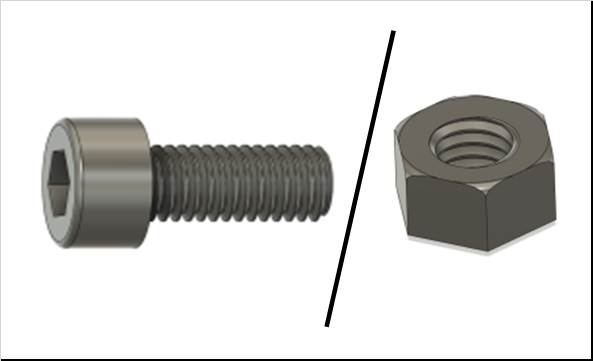



コメント